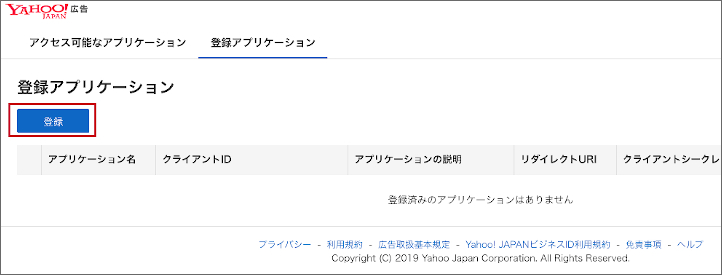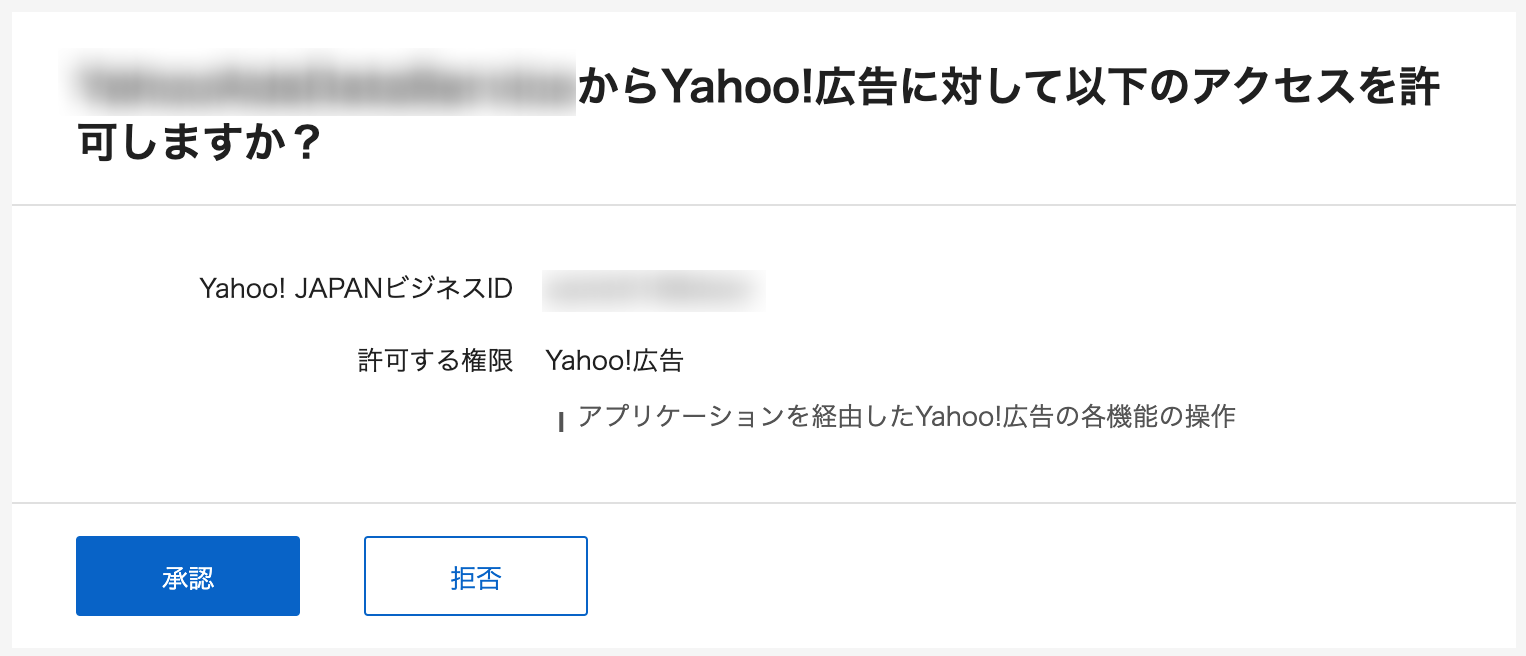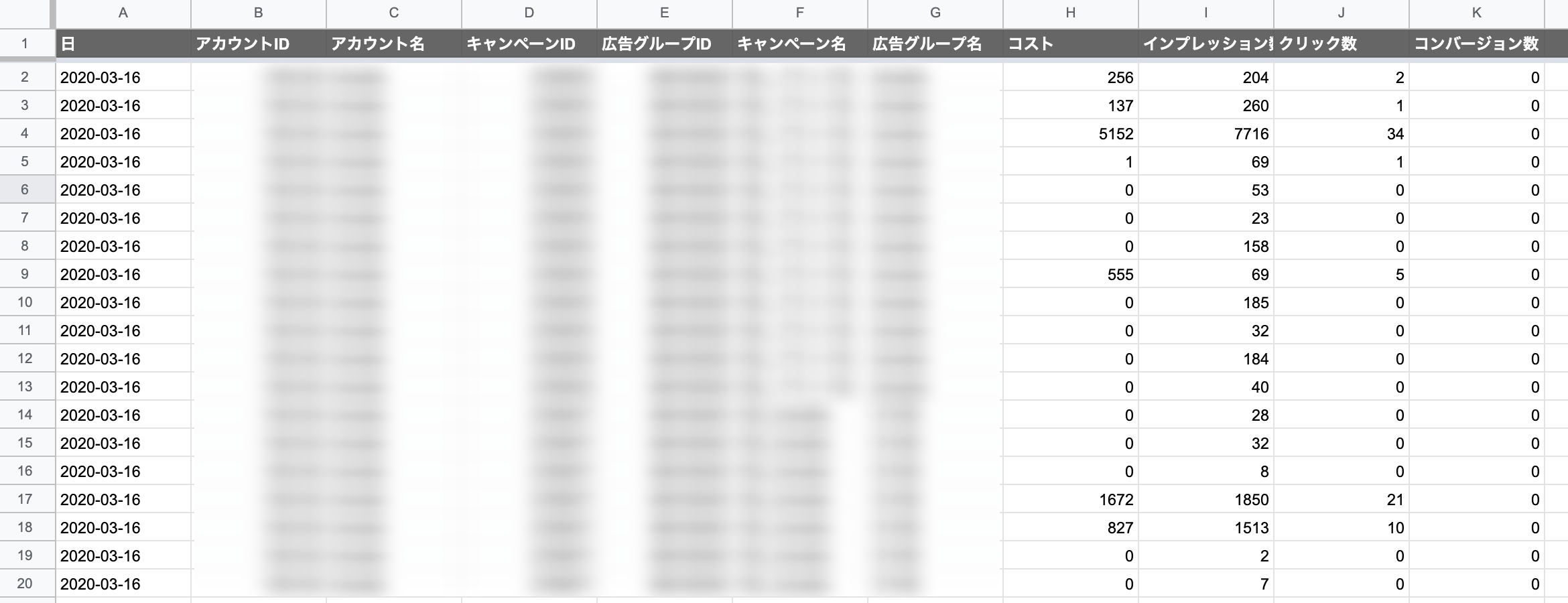はじめに
広告運用を行なっている方はあるあるだと思うのですが、パフォーマンスをチェックするために、日々各媒体の管理画面を見にいくのは骨が折れる作業です。
そこで今回はYahoo!広告APIとGoogle SpreadSheetsを使って、Yahoo検索広告とYahooディスプレイ広告のデータを自動的に取得する方法をご紹介します。
Yahoo!広告APIとは?
従来利用されていたYahoo!プロモーション広告APIがリニューアルされて、Yahoo!広告APIとして生まれ変わりました。
Yahoo!広告APIのリリースと、現行APIへの新規利用受付の終了について
Yahoo!広告APIを利用するためには、申し込み手順に従い、利用申請を行う必要があります。
アプリケーションの登録
-
Yahoo!広告 API管理ツールにアクセスして、広告運用を行なっているYahoo!ビジネスIDでログインします。
-
登録画面で必要事項を入力して確認を選択します。リダイクレイトURIには、アクセス可能な任意なURL(例:https://qiita.com )を入力してください。
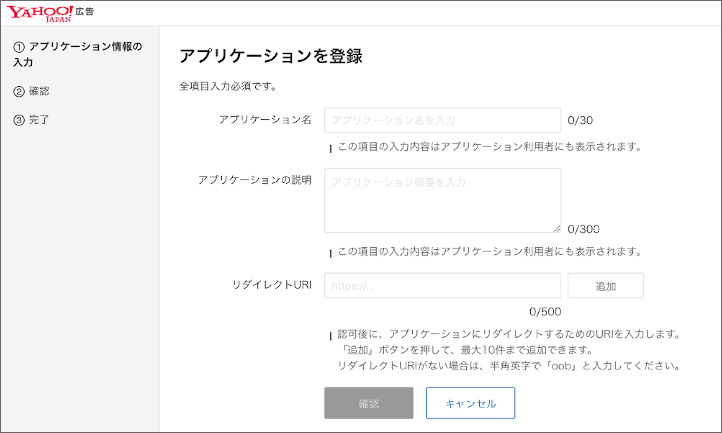
-
登録が完了したら下記のようにアプリケーションの情報が表示されるため、クライアントIDとクライアントシークレットをメモします。
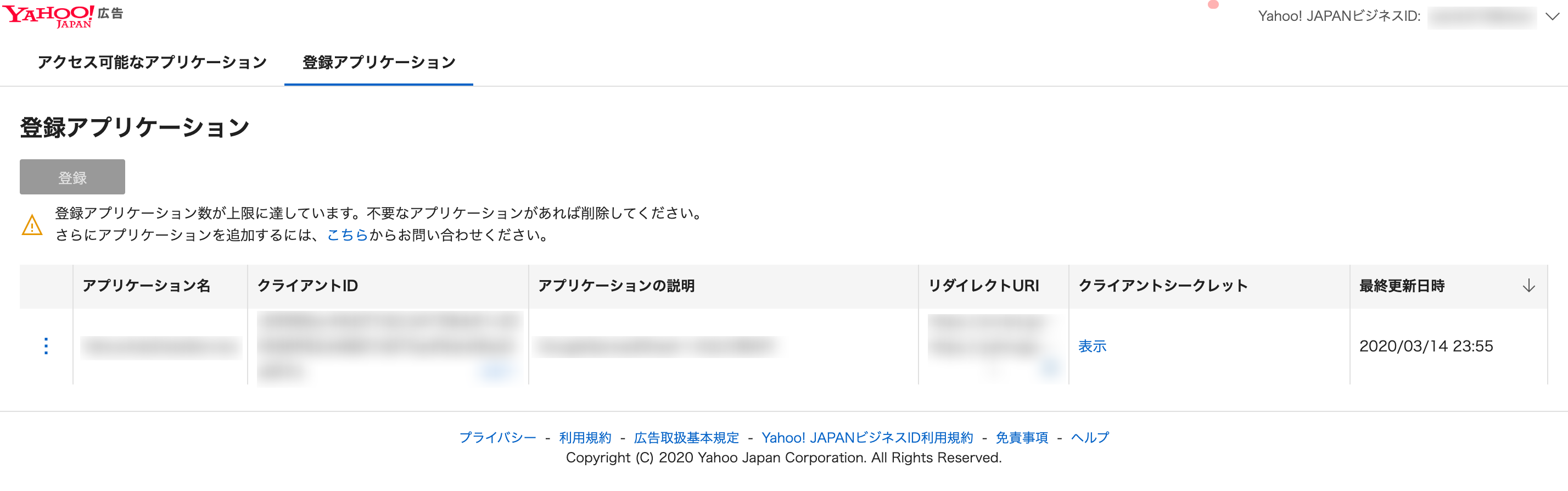
認可コードの取得
- 下記のURLを作成します。
-
CLIENT_ID:冒頭でメモしたクライアントID -
REDIRECT_URI:アプリケーションの登録で設定したURL -
THIS_VALUE_SHOULD_BE_UNIQUE_PER_REQUEST:任意の文字列(※乱数でOK)
-
https://biz-oauth.yahoo.co.jp/oauth/v1/authorize?response_type=code
&client_id=CLIENT_ID
&redirect_uri=REDIRECT_URI
&scope=yahooads
&state=THIS_VALUE_SHOULD_BE_UNIQUE_PER_REQUEST
-
ログインに成功すると、リダイレクトURIに設定したページがブラウザで表示されます。URLバーに出力されているcode=AUTH_CODEの
AUTH_CODEが認可コードになるので値をメモします。
アクセストークン・リフレッシュトークンの取得
- ターミナルから下記のリクエストを実行します。
-
CLIENT_ID:冒頭でメモしたクライアントID -
CLIENT_SECRET:冒頭でメモしたクライアントシークレット -
REDIRECT_URI:アプリケーションの登録で設定したURL -
AUTH_CODE:先ほど取得した認可コード
-
curl -X GET \
https://biz-oauth.yahoo.co.jp/oauth/v1/token?grant_type=authorization_code
&client_id=CLIENT_ID
&client_secret=CLIENT_SECRET
&redirect_uri=REDIRECT_URI
&code=AUTH_CODE
- 下記のようにアクセストークンとリフレッシュトークンが返却されるので、それぞれの値をメモします。
- アクセストークンは1時間で失効するため、リフレッシュトークンを使って都度で新しいアクセストークン
を発行する必要があります。
- アクセストークンは1時間で失効するため、リフレッシュトークンを使って都度で新しいアクセストークン
{"access_token":"ACCESS_TOKEN",
"expires_in":"3600",
"token_type":"Bearer",
"refresh_token":"REFRESH_TOKEN"}
レポートの登録
- ターミナルから下記のリクエストを実行して、データダウンロード用のレポートを登録します。
-
operand内でレポートの出力項目、出力期間など詳細な条件の設定が可能です。詳しくはYahoo!広告APIリファレンスのReportDefinitionService/addを参照してください。- Yahoo検索広告とYahooディスプレイ広告で、URLおよび設定可能な項目が異なります。
curl -X POST \
-H "Authorization: Bearer ACCESS_TOKEN" \
-H "Content-Type: application/json" \
-d '{
"operand":
[{
"accountId": ACCOUNT_ID,
"fields": [REPORT_FIELDS],
"reportCompressType": "NONE",
"reportDateRangeType": "ALL_TIME",
"reportDownloadEncode": "UTF-8",
"reportDownloadFormat": "CSV",
"reportIncludeDeleted": "TRUE",
"reportLanguage": "JA",
"reportName": REPORT_NAME,
"reportType": REPORT_TYPE
}]}' \
"https://ads-search.yahooapis.jp/api/v1/ReportDefinitionService/add"
- jsonが返却されるため、その中に記載された
reportJobIdの値をメモします。
{
"errors":null,
"rid":"...",
"rval":{
"values":[
{
"errors":null,
"operationSucceeded":true,
"reportDefinition":{
"accountId":ACCOUNT_ID,
"fields":[...],
"reportJobId":ここに表示された値をメモ,
...
}
}
]
}
}
Googleスプレッドシートへの出力
- Googleスプレッドシートのメニューから「ツール > スクリプト エディタ」を選択します。
- 下記のコードを貼り付け、ここまでの手順で得られた設定値を入力します。
// Yahoo!広告の設定
const URL_TOKEN = 'https://biz-oauth.yahoo.co.jp/oauth/v1/token';
const URL_API = 'https://ads-search.yahooapis.jp/api/v1';
const CLIENT_ID = 'xxxxx';
const CLIENT_SECRET = 'xxxxx';
const REFRESH_TOKEN = 'xxxxx';
const ACCOUNT_ID = xxxxx;
const REPORT_JOB_ID = xxxxx;
// 出力先のシート名
var sheet_name = 'xxxxx';
function updateYahooReport() {
var access_token = getAccessToken(REFRESH_TOKEN);
var data = donwloadReport(URL_API, access_token, ACCOUNT_ID, REPORT_JOB_ID);
updateCsv(sheet_name, data);
}
function updateCsv(sheet_name, data) {
var values = Utilities.parseCsv(data);
var this_sheet = SpreadsheetApp.getActive().getSheetByName(sheet_name);
this_sheet.clearContents();
this_sheet.getRange(1, 1, values.length, values[0].length).setValues(values);
}
function getAccessToken(refresh_token) {
var payload = {
grant_type: 'refresh_token',
client_id: CLIENT_ID,
client_secret: CLIENT_SECRET,
refresh_token: refresh_token
};
var params = {
payload : payload
};
var response = UrlFetchApp.fetch(URL_TOKEN, params);
var response_body = JSON.parse(response.getContentText());
return response_body['access_token'];
}
function downloadReport(url, access_token, account_id, report_jod_id) {
var headers = {
'Authorization': 'Bearer ' + access_token
};
var payload = {
accountId: account_id,
reportJobId: report_jod_id
};
var params = {
method : 'post',
contentType: 'application/json',
headers: headers,
payload: JSON.stringify(payload)
};
var response = UrlFetchApp.fetch(url + '/ReportDefinitionService/download', params);
return response;
}
定期的な出力
- GASのスケジューラー機能を利用することで、定期的にデータを更新することができます。スケジューラー機能はこちらの記事を参考にして下さい。
さいごに
- Yahoo!広告はFacebook広告やGoogle広告と異なり、Yahooは明示的にレポートを登録しないとデータが出力できない点が独特でした。
- 媒体管理画面と同様、Yahoo検索広告とYahooディスプレイ広告でAPI仕様が異なるので注意が必要です。(いつの日か統合されるのだろうか、、、)